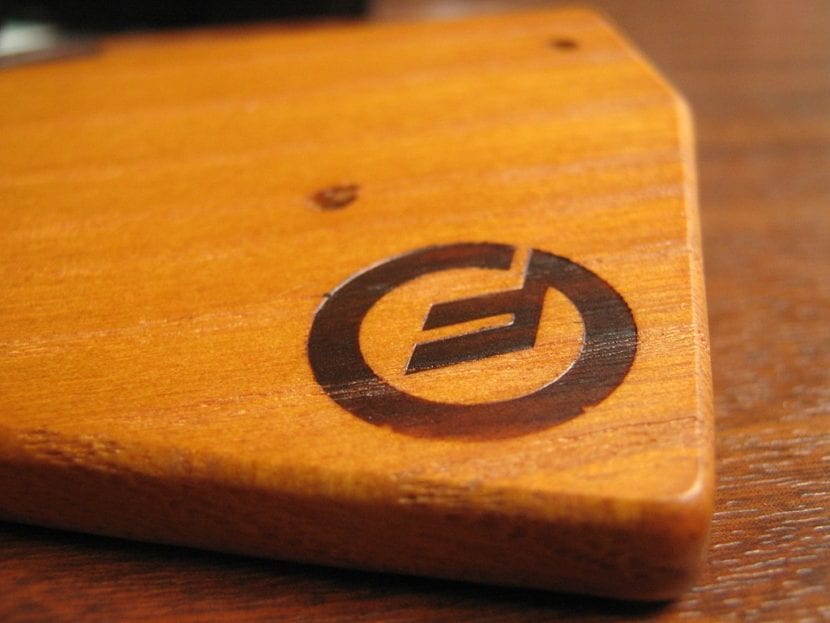
पिन्टेरेस्ट किंवा इन्स्टाग्राम ब्राउझ करताना एकापेक्षा जास्त वेळा आपण प्रतिमा पूर्ण केल्या वुडकट लोगो. हा प्रभाव विशिष्ट प्रकारचे ब्रँड, विशेषत: मांस रेस्टॉरंट्स, हॅम्बर्गर, कॉफी शॉप्स किंवा अगदी थेट लाकडापासून काम करणार्या कंपन्यांच्या ब्रँडिंग आणि ग्राफिक ओळखीमध्ये वापरला जातो.
हा परिणाम साध्य करण्याचे बरेच मार्ग आहेत आणि जर आपण फोटोशॉप वापरत असाल तर अधिक काही, परंतु आपण प्राप्त करू इच्छित असलेल्या परिणामावर सर्व काही अवलंबून असेल. लोगो स्टँप केलेला दिसू शकतो जळालेल्या लाकडावर, रेकॉर्ड केलेले, थोडे अधिक खोली आणि आराम आणि अगदी सह रंगवलेले.
या लेखात आम्ही आपल्याला शिकवू फोटोशॉपमध्ये लाकडावर शिक्का असलेला लोगो कसा बनवायचा.
ग्राफिक स्त्रोत आणि फाइल तयार करणे
आपल्याकडे असलेली पहिली गोष्ट म्हणजे ए पार्श्वभूमी प्रतिमा ती लाकडी पोत बनवते. आपण सर्वात आवडत असलेल्यापैकी एक निवडू शकता: फिकट, गडद, अधिक आरामात किंवा कमी आरामात.
आपण लोगो दोन प्रकारे ठेवू शकता:
- मजकूर स्तरावर आपण फोटोशॉप दस्तऐवजात ते लिहा: टाइपफेस मोठा आणि सुवाच्य आहे याची खात्री करा.
- आपण पार्श्वभूमीशिवाय पीएनजी म्हणून फोटोशॉपमध्ये ठेवले, किंवा म्हणून पार्श्वभूमी नसलेला स्मार्ट ऑब्जेक्ट.
महत्त्वाची गोष्ट म्हणजे आपला लोगो नेहमीच पारदर्शक पार्श्वभूमीवर असावा आणि काळ्या रंगात, आपण ते मजकूर स्तर म्हणून किंवा पीएनजी म्हणून ठेवले आहे.
आता आपल्या फोटोशॉप दस्तऐवजात आपल्याला फक्त हे दोन घटक ठेवावे लागतील आणि लोगोची थर लाकडी रचनेच्या वर असेल.
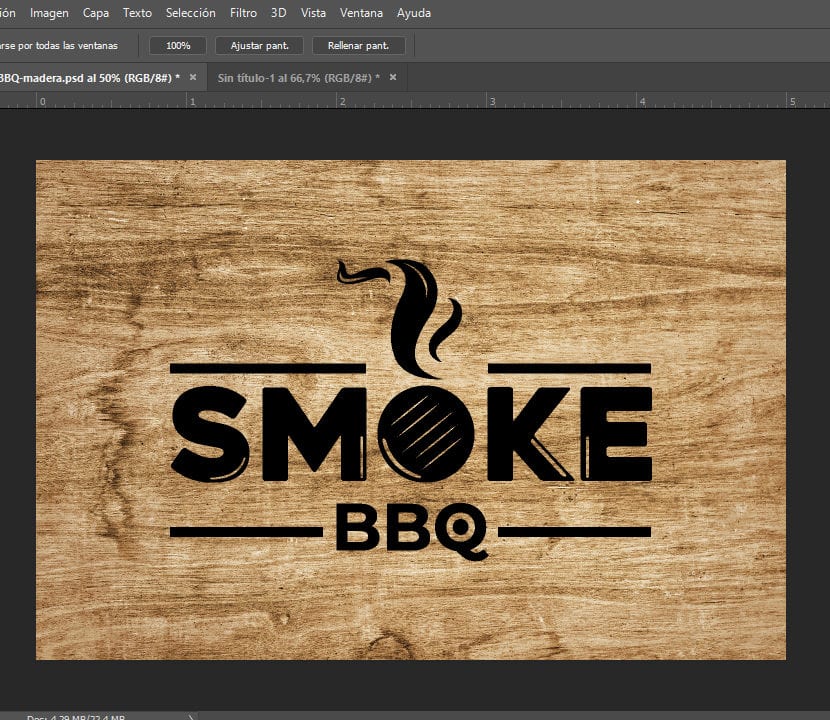
पार्श्वभूमी नसलेला काळा लोगो लाकडाच्या रचनेच्या थरावर आहे
आपण तयार करणे आवश्यक असलेले स्तर
द्वारा सुरू लोगो थर डुप्लिकेट करा, कीबोर्ड वर आपण हे आदेशासह करू शकता सीटीआरएल + जे, जेणेकरून आपल्याकडे दोन समान असतील.
लोगोच्या दोन स्तरांदरम्यान, नवीन लेयर बनवा आणि ते पांढर्याने भरा. आपण हे टूल पॅनेलमधील पेंट पॉटसह व्यक्तिचलितरित्या करू शकता (कीबोर्डवरील त्याची आज्ञा आहे पत्र जी) किंवा आपण देखील दाबू शकता सीटीआरएल + हटवा आणि आपोआपच पांढर्याने भरलेले आहे.
निवडा लोगो केप जे वरील आहे पांढरा थर आणि एकत्र करा नंतरचे सह. कीबोर्डवर आपण हे करू शकता सीटीआरएल + ई.
परिणामी आपल्याकडे असेल काळ्या लोगोसह पांढरा पार्श्वभूमी केप, पुढील स्तर पारदर्शक पार्श्वभूमीवर आणि लाकडाच्या संरचनेचा स्तर असलेला आपला काळा लोगो असेल.
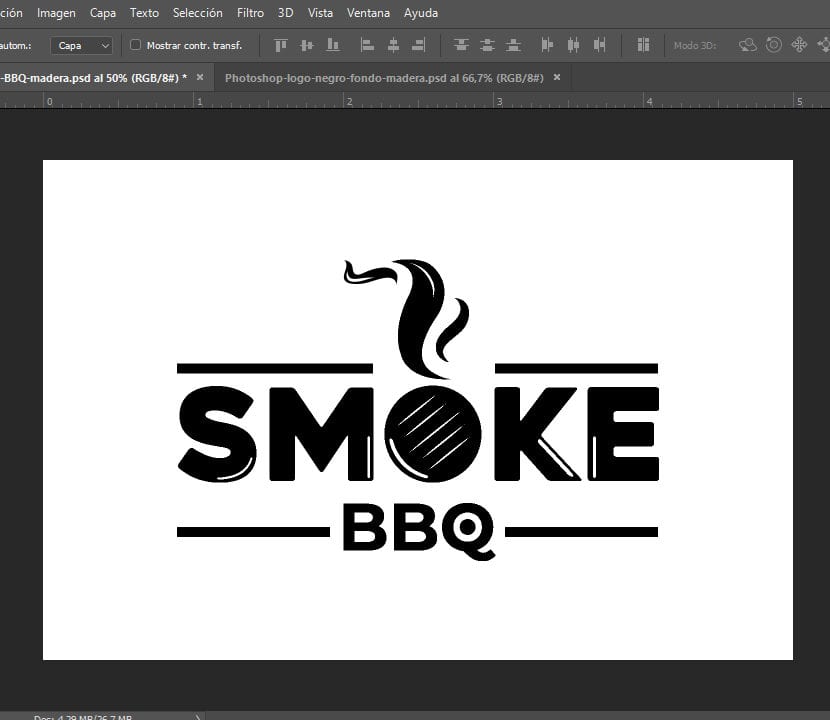
रिक्त भरलेल्या लेयरसह डुप्लिकेट लोगो स्तर विलीन करा
प्रक्रियेचा पहिला भाग
विषयी आपले केप पार्श्वभूमीशिवाय काळा लोगो, CTRL की दाबून क्लिक करा. जेणेकरून लोगोचा सिल्हूट निवडला जाईल. त्यानंतर, वरच्या पॅनेल बार वर जा निवडा> सुधारित करा> विस्तृत करा. विस्ताराच्या निवडीसाठी दिसणार्या बॉक्समध्ये, चे मूल्य ठेवा 1 पिक्सेल. आपण पहातच आहात की, आपल्या लोगोच्या लेयरवरील निवडीने प्रत्येक बाजूला 1 अधिक पिक्सेल वाढविला आहे.
निवडीमधील विस्तारित जागा काळ्या रंगाने भरा. आपण हे पेंट बकेटद्वारे किंवा सीटीआरएल + हटवा आदेशासह पुन्हा करू शकता.
च्या लेयर बद्दल पांढरा पार्श्वभूमी आणि काळा लोगो, कमांड दाबा सीटीआरएल + मी, जेणेकरुन रंग पांढर्यापासून काळे पडावेत.
पॅनेल बारमध्ये जा फिल्टर> शैलीकृत> वारा. विंडसाठी दिसणार्या बॉक्समध्ये पर्याय निश्चित करा वारा आणि डावीकडून निवडले आहेत. स्वीकारताना दाबताना, लोगोच्या कडा डावीकडे थोडा हलविला जाईल. ही प्रक्रिया पुन्हा एकदा पुन्हा करा जेणेकरून परिणाम दुप्पट होईल. नंतर पुन्हा संपूर्ण प्रक्रिया करा, परंतु पर्यायासह निवडलेल्या उजवीकडून, जेणेकरून काठावरील विकृति प्रत्येक बाजूला समान असेल. प्रभाव देखील उजवीकडे दुप्पट विसरू नका.

वारा फिल्टर
एकदा हे पूर्ण झाल्यावर थर रंग पुन्हा उलटा करते CTRL + I कमांड दाबून.
पॅनेल बारमध्ये जा फिल्टर> धूसर> गौशियन ब्लर आणि व्हॅल्यू ठेवा 1 पिक्सेल. बॉक्स उघडा स्तर (सीटीआरएल + एल) आणि यावर ब्लॅक आउटपुट स्तर मूल्य सेट केले 72.
मोड निवडा Subexpose रंग थर थांबवते आणि कमी करते 60% पर्यंत अस्पष्टता.
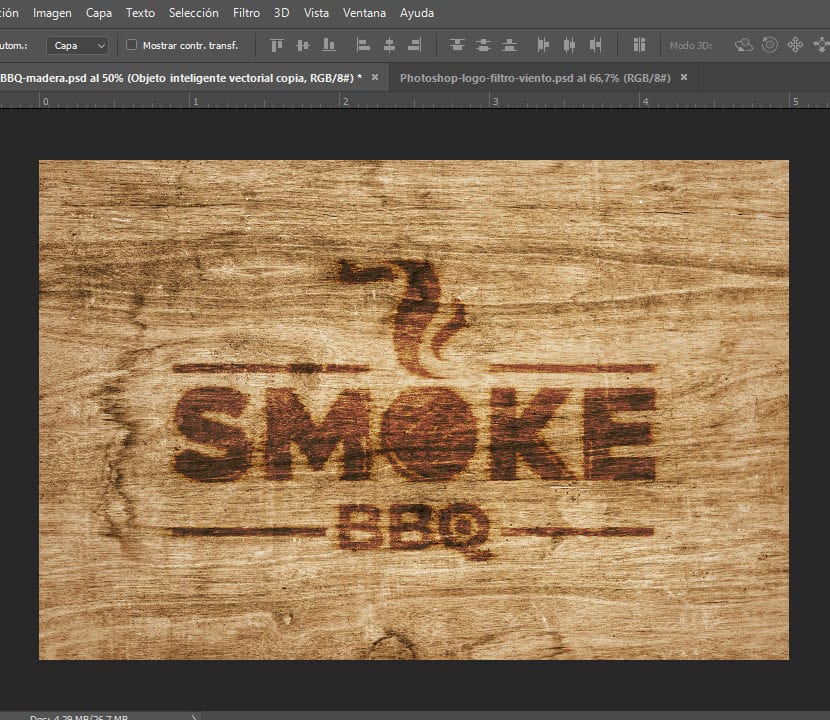
रंग बर्न करा आणि अस्पष्टता कमी करा
एक नवीन स्तर तयार करा
एकदा ही प्रक्रिया पांढर्या पार्श्वभूमी थराने केली गेलीनवीन लेयर बनवा या वर जाण्यासाठी.
च्या थर वर पार्श्वभूमीशिवाय काळा लोगो, CTRL की वर क्लिक करा जेणेकरून लोगो निवडला गेला. शोधतो निवडा> सुधारित करा> फिकटr आणि फीड सिलेक्शन बॉक्समध्ये व्हॅल्यू द्या 2 पिक्सेल.
ते क्षेत्र अद्याप निवडले असल्यास, स्वतःला स्थान द्या आपण तयार केलेल्या नवीन लेयरवर आणि ती जागा काळ्याने भरा. आपण ते CTRL + हटवा मध्ये करू शकता. थर भरून कमी करा 40%
या लेयर वर, पॅनेल बार वर जा, स्तर> स्तर शैली> बेव्हल आणि एम्बॉस आणि खालील सेटिंग्ज करा: शैली> बाह्य मीटर, खोली> 50%, आकार> 20 पिक्सेल, कोन> 130 °, उंची> 48 °, अस्पष्टता> 0%; छाया मोड> रेखीय बर्न, छाया अपारदर्शकता> 22%. ग्लोबल लाइट यूज पर्यायाची निवड रद्द करा. उर्वरित पर्याय समान कॉन्फिगर केले आहेत.
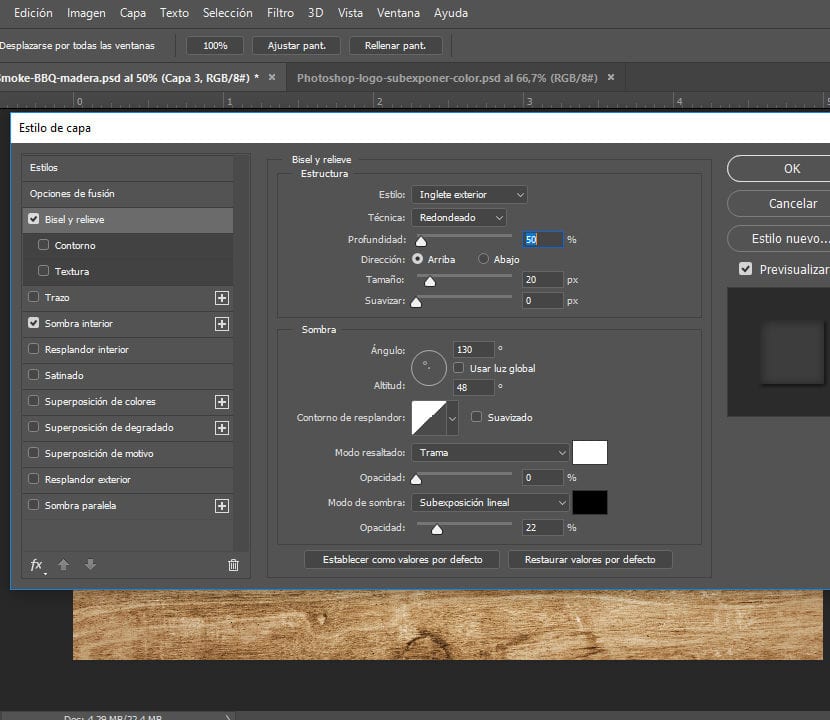
स्तर शैली> बेव्हल आणि एम्बॉस सेटिंग्ज
त्याच बॉक्समध्ये, ऑप्शनवर जा आतील छाया, खालील समायोजने करा: ब्लेंडिंग मोड> रेखीय बर्न, अपारदर्शकता> 10%, कोन> 147 °, आकार> 50 पिक्सेल. अनचेक ग्लोबल लाइट वापरा. उर्वरित पर्याय समान कॉन्फिगर केले आहेत.
हे झाले! ते बॅकग्राउंड नसलेल्या ब्लॅक लोगोचा पहिला थर लपवितो आणि फक्त वरच्या दोन आणि लाकडाचा पोत दृश्यमान ठेवते. आपल्याकडे आधीच आपला लोगो तयार आहे लाकडाचा!

धूम्रपान बीबीक्यू लोगो लाकडावर छापलेला